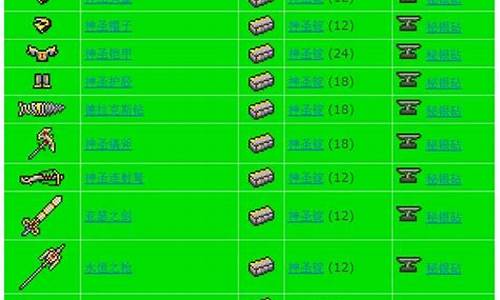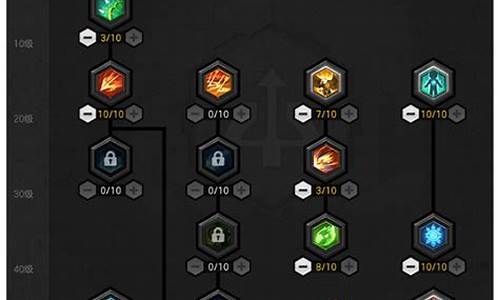ipad ios7使用攻略(苹果ipad7使用技巧)
iPad2使用最新的iOS7.0.3系统太卡怎么办如何解决
iPad2使用iOS7.0.3太卡了怎么办?苹果已经发布了最新的iOS7.0.3操作系统,那么很多人iPAD2用户在升级之后纷纷抱怨到,太卡了怎么办。其实只需很简单的几个步骤就能解决这个问题。
1、打开设置 - 通用
选择辅助功能
将增强对比度打开
这个效果是最立竿见影的,试一下,打完收工
2、关闭后台应用程序刷新
iOS7引入了一个新的功能,即真后台,不过这个功能基本是针对A6以上芯片来定制的,对于A4芯片,运行假后台都够吃力了,就不要搞真后台了
打开设置 - 通用
选择后台应用程序刷新
关闭之
打完收工
3、禁止应用自动更新
对于用户来说,关闭这个功能也许会麻烦些,但能节省不少CPU资源,相应的续航也会好一些。
打开设置 - iTunes Store和App Store
关闭更新即可
打完收工
4、关闭iCloud文稿
关闭iCloud文稿其实改善作用并不大,不过也还是有点作用的
打开设置 - iCloud
选择文稿与数据
关闭文稿与数据即可
ipad怎样升级ios7
方法一、直接通过 iPad 无线升级
1如果是越狱的设备请直跳过此步,在 iPad 主屏上找到“设置”图标,点击打开
2在设置列表找到“通用”选项,点击打开
3然后在右窗格中点击“软件更新”选项
4接下来等待 iPad 连网检测最新的 iOS7 升级固件,待检测出来以后,点击“下载并安装”即可
5最后等待 iPad 自动下载 iOS7 固件,下载完成以后根据提示点击安装即可。
方法二、用电脑上的 iTunes 为 iPad 更新
1如果是越狱的设备请直跳过此步,把 iPad 与电脑用原配 USB 数据线相连,打开iTuens软件。等待 iTunes 识别出 iPad 以后,点击右上角的“iPad”图标
2在管理的摘要界面,点击“检查更新”按钮
3接下来请等待 iTunes 连网检测更新,随后 iTunes 会提示有最新的 iOS7.0 可供使用,点击“下载并更新”按钮继续
4接下来在 iOS7 系统介绍窗口中点击“下一步”继续
5随后在条款窗口中点击“同意”按钮
6然后 iTunes 会自动在苹果的更新服务器上下载 iOS7 更新固件并自动将它安装到设备中
7最后等待 iTunes 完成固件下载并将最新的 iOS7 固件更新到设备即可。
方法三、为越狱的 iPad 升级 iOS7
1首先通过 91iPhone 专区下载,下载地址为: 。进入固件下载页面以后,选择自己对应的“机型”
2然后选择 iOS7 固件即可开始进入下载
3待固件下载完成以后,把 iPad 与电脑用原配 USB 数据线相连,打开iTuens软件。等待 iTunes 识别出 iPad 以后,点击右上角的“iPad”图标
4在 iPhone 摘要页面,按住键盘上的“shift”键,再点击“检查更新”按钮
5在弹出的固件系统文件选择窗口中,选中电脑本地中的 iOS 7 固件文件,点击“打开”按钮
6接下来 iTunes 会提示我们将会抹掉一切内容,还将会与 Apple 服务器验证恢复。点击“更新”按钮
7然后 iTunes 开始提取 iOS 7 固件系统文件,以及与苹果服务器进行验证。最后等待 iTunes 把 iOS7 固件更新到 iPad 中就好了。
ipad如何升级到ios7
第一步、准备好iPad的iOS7 beta2固件
1
想尝鲜的朋友可以在这里下载最新的 iPad 固件:
根据自己的机型,选择相应的固件型号,如图所示
2
进入下载页面以后,点击“同意”复选框,再点击“Download”按钮就可以开始下载了,如图所示
3
在上面的网站下载的文件是 DMG 格式的,下载完成以后请仔细检查文件的扩展名。注意文件名后面是否有多的字符,如 -,比如.dmg-,请先修改文件的扩展名,把扩展名修改成为 DMG。 因为如果文件扩展名不对,将会导致软件不能正常识别。
4
在 Windows 系统下面是不能直接使用的,所以我们需要“UltraISO”工具软件把固件系统提取出来。请自行在网上下载此软件,并安装到电脑中。
5
这里以试用版的“UltraISO”为例,打开软件以后点击文件菜单中的“打开”选项,如图所示
6
在弹出的选择文件窗口中,选择 DMG 文件,点击“打开”按钮,如图所示
7
打开 DMG 文件以后,选中固件系统文件,点击鼠标右键选择“提取”,如图所示
8
然后选择目标路径以后,点击“确定”按钮,如图所示
第二步、用iTunes把iOS7固件更新到iPad上
1
这里以 iPad 2 为例,把 iPad 与电脑用数据线连接起来,打开 iTunes 软件。点击 iTunes 右上方的“iPad”图标,如图所示
注:不要点到三角图标,那是弹出 iPad 设备。
2
在 iPad 摘要页面,按住键盘上的“shift”键,再点击“检查更新”按钮,如图所示
3
在弹出的固件系统文件选择窗口中,选中电脑本地中的 iOS 7 beta2 固件文件,点击“打开”按钮,如图所示
4
接下来 iTunes 会提示“将会把 iPad 更新到 iOS 7.0,并于 Apple 验证更新”,点击“更新”按钮继续,如图所示
5
然后 iTunes 开始提取 iOS 7 固件系统文件,并与 Apple 验证固件。
6
同时 iPad 上会看到有白苹果,并带有更新固件的进度条。
7
等待新的固件系统更新完成以后,进入 iOS 7 的初始化设置。
iPad 版 iOS7 界面预览
1
iPad 锁屏界面显示
2
主屏界面显示
其他问题
1
如果遇到 iOS 7 beta2 固件恢复到 iPad 上出现白苹果,并且不能正常启动的情况,这时请先把 iPad 恢复到 iOS 6.1.3 固件。把 iOS 6.1.3 系统激活以后,我们再用 iTunes ,按上面的步骤再次更新 iOS 7.
2
如果在恢复固件时出现无法恢复的话,可以让 iPad 进入恢复模式:
1、首先用 USB 数据线把手机连接到电脑
2、接下来按住 iPad 的电源键 3 秒
3、接着电源键不要松开,把主屏Home键一起按住,二个按键一起按住保持10秒左右会黑屏
4、这时松开电源键,继续按住主屏Home键,直到 iTunes 软件提示我们“检测到一个处于恢复模式的 iPad”
最后再用 iTuens 来恢复固件。
为什么我的ipad更新了ios7往上滑不能出现媒体控制
一般出现这种情况有两个原因:
首先是操作问题,往上滑时,最好从底边屏幕外向里滑,有时第一次滑只出来一个箭头,需要再滑一次才出来;另外,因为媒体控制在右下角往上划才出现,而OPlayer只能在iPhone、iPodtouch、iPad上使用,需要iOS3.0或更高版本。这时需要按以下步骤操作:
1、点开“设置”后,点击“通用”选项。
2、然后在右边的子菜单中,点击“辅助功能”选项。
3、进入到“辅助功能”后,找到“assistivetouch”选项。点击打开。
4、看到屏幕上有小圆点,点击出现以下图案,这些就是控制选项,可以使用了。
iPad mini升级iOS7过程中遇到的问题及解决方法
大概是觉得iPad mini上的iOS 6.1.3反正不能越狱,刚好碰上苹果正式发布了iOS 7 Beta2开发者固件更新,开始支持iPad 2和之后的设备了。编者再一次忍不住手贱,第一时间把iPad mini升级到了最新的iOS 7,下面不妨一起来看看升级后的基本体验,以及分享一些在iOS7体验过程中遇到的问题和解决办法。
升级过程简单,版本一定要正确适配
与之前升级iPhone升级iOS 7一样,开发者可以通过开发者账号从苹果网站获得更新,而普通用户只有下载相应的固件手动更新才行。升级之前,请注意以下三个问题:
一、已获得完美越狱的机型推荐不要升级测试版iOS 7,第一是因为步骤稍麻烦,一不小心激活不了,第二是升级后无法刷回越狱版本,万一以后越狱团队不再开发iOS越狱,也许你现在使用的是最后一个越狱版本了;
二、根据编者完整的iOS 7体验,在几乎所有版本的iPhone上运行起来都比iOS 6卡顿,请正在观望的网友知悉,由此造成的责任和后果与PConline无关,果子不太好吃呀!而iPad的使用体验请继续往下查看;
三、请一定注意,必须下载对应版本的iOS 7固件进行更新,仔细核查是否为正确的ipsw文件,如有疑问请确认之后再开始升级。固件下载地址编者就不透露了,我会告诉你是在沙发上吗?
手动升级需注意选项
好,接下来就用iTunes连接你的iPad,Windows系统按住“Shift+检查更新”,选择ipsw文件进行更新;Mac系统按住“Option+检查更新”,选择相应文件。更新过程需要十分钟左右,中途请勿拔掉USB线或者关闭电脑。
iPad mini体验良好,比iOS7 Beta1流畅
编者曾在iOS7 Beta版发布的第一时间,用iPhone 5进行了升级试用。当时是完全冲着新鲜清新的界面而升级的。但是经过一轮体验下来,编者发现其整体流畅度并不如iOS 6,并且许多软件不兼容(微信无法使用、悬浮验证码无法显示等),尤其缺乏越狱手势和输入法选择,于是果断放弃,悲剧地回到了iOS 6.1.4。
由于对iPhone上的iOS7 Beta版有不良印象,本来不打算对iPad mini进行升级,结果在新界面面前,编者再一次手贱,瞬间又升级到了最新系统。大家都说iPad mini只有iPhone 4S的硬件水平,一定会很卡。然而,事实上真的如此吗?
iPad mini成功升级iOS7
欢迎界面就不说了,一出来就要输入苹果ID绑定硬件,甚至还要和手机号码绑定。令人惊讶的是,进入主页面之后,却并不是想象中的卡顿,与几分钟前的 iOS6相比,过渡平滑,进入和退出应用流畅,反应迅速,根本感觉不出像iPhone上面的那种反差。经过几位手机编辑的共同试用,效果确实如此,爱折腾、想尝鲜的网友放心升级吧!
升级iOS7 Beta2的注意事项
很多升级过iOS 7的网友应该遇到过诸如变砖、不开机等一些情况,下面由编者来为大家总结一下可能出现的问题,并附上解决办法。
一、由于iOS 7测试版官方仅支持开发者使用,可能还有许多Bug,所以在iTunes和OTA渠道都不提供推送,只有通过上面所说的一种方法进行升级,不想提前吃果子的请等待正式版;
二、iOS 7测试版升级完成之后,请不要点击“设置-还原-抹掉所有内容和设置”选项,否则会格式化所有内容,需要重新激活,并且只有开发者账号才能激活 ,普通苹果ID是不行的,编者亲身经历,小白切勿手贱啊;
三、好吧,假如你手贱点击了上面的选项,你的设备无法激活了,iTunes将显示这个设备没有通过开发者账号激活,如下图,死不死活不活的,是不是有种崩溃的感觉。这个时候千万别急躁,静下心按照下面的方式抢救。
抢救方法 :冷静,你就已经成功一半!!! 在USB连接的情况下,先关机,不要拔掉USB线,同时按住电源键+HOME约10秒,等到屏幕上显示第二个苹果时松开电源键,但是继续按住HOME键,即可进入DFU模式。进入DFU模式后,iTunes即可正常检测您正在处于恢复模式的设备,并且推荐稳定版的iOS 6供下载恢复。这一步也可以按住“Shift+恢复”手动降级,不过编者当时显示固件不兼容,所以没用——别想太多了,能自动刷回来就是万幸了。
好吧,这次体验就先到这里,总之编者对手中iOS 7版的mini还是挺满意的,真比iPhone 5那次要流畅许多,顺便分享了一下故障解决办法,希望对需要的网友有用。
ipad2如何升级ios7?
a、iPad2最适合的IOS是在5.X和6.X。因为iPad2的运行内存只有512MB。
b、说iPad2升级7.X不卡的人真的是站着说话不腰疼,甚至是自欺欺人。或者根本没有iPad2。
c、iPad3 New iPad 或者iPad Air特别是3 4升级7明显感觉不到什么掉帧。因为iPad3 4 等用的1G内存,而且,iPad3的CPU和Gpu都很给力。
d、iPad2最适合的IOS版本是5.X和6.X到了6.X已经是比较困难了。
e、如果能忍受请问卡顿和打开App比以前更长时间的等待,其实也没多长时间,你可以试着用。
f、如果是完美派,还是老实点,我们用6.X或者5.X的版本吧。毕竟运行内存在那里摆着。
g、其实iPad2越狱之后用插件关掉视差、关掉搜索Spot、关掉玻璃效果,那也还是能运行的。
h、能用是能用,但体验真的和6.X不是一个级别的。
声明:本站所有文章资源内容,如无特殊说明或标注,均为采集网络资源。如若本站内容侵犯了原著者的合法权益,可联系本站删除。